MacOS: Kthejeni dritaren jashtë ekranit në ekran
Një listë e rregullimeve të mundshme për një problem ku mund të keni humbur një dritare aplikacioni jashtë ekranit në macOS.
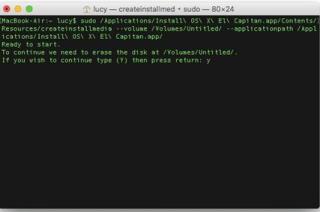
A po përballeni me probleme me Mac-in tuaj? Dëshiron ta riinstalosh, por "Modaliteti i Rimëkëmbjes së Internetit" nuk funksionon? mos u shqetësoni! Në këtë artikull, ne do të mësojmë se çfarë të bëjmë kur Command +R dhe mënyra e rikuperimit të Internetit nuk funksionojnë. Përveç kësaj, ne do të shikojmë gjithashtu opsione të tjera për të riinstaluar macOS. Ja se si të rivendosni një Mac kur Rimëkëmbja e Internetit nuk funksionon.
Pse duhet të riinstalojmë Mac?
Pra, për shkak të këtyre problemeve të zakonshme, mund të dëshironi të riinstaloni sistemin operativ Mac. Ka një mënyrë të thjeshtë për ta bërë këtë, përdorni ose ndarjen e Rimëkëmbjes Mac ose Rimëkëmbjen e Internetit Mac. Ato mund të aksesohen duke shtypur tastet Command + R. Por nëse asgjë nuk shfaqet kur shtypni Command + R atëherë?
Epo, ne kemi zgjidhjen më të mirë për të rregulluar këtë problem. Pra, pa asnjë vonesë, le të mësojmë dhe të dimë më shumë rreth Mac Recovery.
Çfarë është Mac Recovery Mode?
Mac Recovery Mode, me fjalë të thjeshta, është një program që ngarkon një mjet rikuperimi të integruar dhe ndihmon në riinstalimin e Mac. Është SOS për macOS dhe ndihmon në rregullimin e problemeve të ndryshme që lidhen me Mac . Në vitin 2011, kur u lançua OS X Lion, nuk kishte asnjë ndarje të Rimëkëmbjes. Në vend të kësaj, përdoruesit duhej të përdornin një disk fizik për të riinstaluar Mac.
Por në ditët e sotme duke përdorur ndarjen Mac Recovery, mund ta riinstaloni lehtësisht sistemin operativ nga e para. Sidoqoftë, nëse mungon ose për ndonjë arsye, nuk jeni në gjendje ta përdorni, mos u shqetësoni. Ka një zgjidhje edhe për këtë problem.
Cili është ndryshimi midis Rimëkëmbjes së Internetit dhe Rimëkëmbjes së rregullt?
Modaliteti Normal i Rimëkëmbjes është një memorie thelbësore e të gjitha shërbimeve që ju nevojiten. Ai ruhet në një ndarje në diskun e nisjes së Mac-it tuaj. Do të thotë se është i fshehur nga pjesa tjetër e hapësirës së diskut dhe mund të përdoret kur hasni disa probleme. Nëse keni nevojë të riinstaloni macOS-in, Modaliteti i Rimëkëmbjes do të rinisë Mac-in tuaj me versionin më të fundit të OS. Në të kundërt, Rimëkëmbja e Internetit do të riinstalojë macOS-in që erdhi fillimisht me të. Kjo ndodh sepse modaliteti i Rimëkëmbjes së Internetit përdor kodin e integruar që përfshin imazhe të sistemit operativ.
Kur të përdorni Rimëkëmbjen e Internetit
Kur ndarja e Rimëkëmbjes mungon, përdoret modaliteti i Rimëkëmbjes së Internetit. Kjo ndodh kur përdorni një vëllim RAID sepse nuk e mbështet ndarjen e rikuperimit. Gjithashtu, nëse disku i ndarjes është modifikuar ose është ndarë me Boot Camp Assistant, mund të hasni probleme duke përdorur rikuperimin normal.
Por nëse modaliteti i Rimëkëmbjes së Internetit gjithashtu ndalon së funksionuari atëherë?
Këtu është rregullimi.
Si të rregulloni Rimëkëmbjen e Internetit që Mac nuk funksionon
Nëse keni një varg fati të keq, vetëm atëherë ka shanse që mënyra normale e rikuperimit dhe Rimëkëmbja e Internetit Mac të ndalojnë së punuari. Në raste të tilla, zgjidhja më e mirë e mundshme është përdorimi i një flash drive bootable . Kjo është e dobishme kur ju duhet të merreni me probleme të tilla të paparashikuara.
Pse Internet Recovery Mac ndalon së punuari?
Këtu janë disa arsye të zakonshme pse modaliteti i Rimëkëmbjes në Internet nuk funksionon:
Rregullim për Rimëkëmbjen e Internetit Mac që nuk funksionon
Kur Rimëkëmbja e Internetit dhe Rimëkëmbja Normale nuk janë opsioni për ju, gjëja tjetër më e mirë që mund të bëni është të përdorni një instalues bootable. Mënyra më e lehtë për ta bërë këtë është të përdorni aplikacionin Terminal.
Për ta përdorur atë, ndiqni hapat e mëposhtëm:
Big Sur beta
sudo /Applications/Install\ macOS\ Big\ Sur\ Beta.app/Contents/Resources/createinstallmedia --volume /Volumes/MyVolume --nointeraction --downloadassets
(Ne supozojmë se ky do të jetë kodi i saktë i krijimit të instalimit të medias për beta-në aktuale).
Katalina
sudo /Applications/Install\ macOS\ Catalina.app/Contents/Resources/createinstallmedia --volume /Volumes/MyVolume
Mojave
sudo /Applications/Install\ macOS\ Mojave.app/Contents/Resources/createinstallmedia --volume /Volumes/MyVolume
Sierra e Lartë
sudo /Applications/Install\ macOS\ High\ Sierra.app/Contents/Resources/createinstallmedia --volume /Volumes/MyVolume
Sierra
sudo /Applications/Install\ macOS\ Sierra.app/Contents/Resources/createinstallmedia --volume /Volumes/MyVolume --applicationpath /Applications/Install\ macOS\ Sierra.app
Pasi të futni komandën e duhur, do të duket diçka si imazhi i mëposhtëm:

 Këshillë shtesë
Këshillë shtesë

Pra, merrni në duart tuaja Cleanup My System sot dhe rrisni performancën e tij për një performancë pa vonesa dhe më të qetë!
Instaloni macOS nga Instaluesi Bootable
Ndiqni hapat për të instaluar macOS duke përdorur një instalues bootable:
macOS tani do të instalohet nëpërmjet një instaluesi bootable. Kjo është e gjitha nëse Rimëkëmbja e Internetit ose Rimëkëmbja Normale nuk funksionon, kjo është mënyra se si mund të riinstaloni macOS. Shpresoj se e keni gjetur të dobishëm artikullin. Ju lutemi na tregoni mendimet tuaja duke lënë komente në kutinë e mëposhtme.
Një listë e rregullimeve të mundshme për një problem ku mund të keni humbur një dritare aplikacioni jashtë ekranit në macOS.
Dëshironi të dërgoni një email te shumë marrës? Nuk dini si të krijoni një listë shpërndarjeje në Outlook? Ja se si ta bëni këtë pa mundim!
Mësoni se si të rinisni drejtuesin e grafikës në Windows 10, 11 dhe Mac për të rregulluar problemet. Provoni këto metoda më të mira për rivendosjen e drejtuesit të grafikës.
Nëse referencat rrethore në fletën e punës Excel janë shqetësuese, mësoni këtu se si të gjeni referencat rrethore në Excel dhe t'i eliminoni ato.
Po kërkoni modele buxheti të Excel-it falas ose me pagesë? Lexoni këtë artikull për të eksploruar disa nga modelet më të mira të buxhetit për Excel në internet dhe jashtë linje.
Nëse po shihni se ky skedar nuk është i pajtueshëm me QuickTime Player, lexoni këtë artikull tani. I jep hije dritës disa prej rregullimeve më të mira.
Nëse doni t'i bëni detyrat e futjes së të dhënave të përsosura dhe të shpejta, duhet të mësoni se si të krijoni një listë rënëse në Excel.
A jeni përballur me tastet e shigjetave që nuk funksionojnë në çështjen e Excel? Lexoni këtë artikull tani dhe zbuloni se si mund ta rregulloni këtë në më pak se 5 minuta!
Nëse disa ose të gjitha videot e shkarkuara ose të modifikuara nuk luhen në mac, lexoni këtë udhëzues përfundimtar për idetë më të mira dhe të lehta për zgjidhjen e problemeve.
Aplikacioni Mac Shortcuts është një mjet i fuqishëm për të ekzekutuar makro. Me një klikim, aplikacioni "MacOS Shortcuts" mund të kryejë detyra që përndryshe do të zgjasin orë të tëra.








